Smartfon jest osobistym wyposażeniem każdego człowieka. Jednak w większości przypadków musimy tymczasowo powierzyć nasze urządzenie mobilne przyjaciołom i znajomym. Ktoś może poprosić o wykonanie połączenia telefonicznego lub obejrzeć zdjęcie w galerii, uzyskując w ten sposób dostęp do wszystkich plików znajdujących się na gadżecie podczas nieobecności właściciela. Urządzenie może też po prostu zostać zgubione, a wtedy jego zawartość może być dostępna dla każdego.
Jednak w każdym smartfonie znajdują się pliki, których nie chcesz, aby ktokolwiek widział. Dlatego użytkownicy są coraz bardziej zainteresowani tym, czy możliwe jest ukrycie danych osobowych w telefonie Vivo, tak aby dostęp do nich miał tylko właściciel. Odpowiedź jest jednoznaczna - oczywiście, że tak! Można to zrobić na różne sposoby, które omówimy w tym artykule.
Co to są dane osobowe?
Dane osobowe w smartfonie to nie tylko informacje o jego właścicielu. W dzisiejszych czasach dane osobowe to wszystko, co jest przechowywane w pamięci gadżetu lub na nośniku pamięci. Może być, elementarne:
- zdjęcia i filmy;
- zastosowania;
- kontakty;
- notatki;
- wiadomości itp.

Jak ukryć wszystkie dane w telefonie Vivo
Dziś okazuje się, że wielu użytkowników poważnie zastanawia się, jak ukryć aplikację w telefonie Vivo. Nasi eksperci oferują aż trzy opcje tej procedury, więc właściciele urządzeń przenośnych mają spory wybór. Każda z przedstawionych opcji jest na swój sposób dobra, a dwie z nich są oferowane przez samego producenta - są wbudowane w obudowę każdego telefonu z systemem Funtouch OS.
Omówimy szczegółowo instrukcje dotyczące każdej z metod. W żadnym z tych przypadków nie ma problemów z ukrywaniem danych osobowych, jeśli postępuje się zgodnie z jasną sekwencją kroków.
Jeśli instrukcje nie będą przestrzegane, istnieje ryzyko utraty plików po odszyfrowaniu.
Bezpieczne pliki
Pierwszą rzeczą, którą należy uporządkować, jest sejf plików w Vivo. Jest to szczególnie przydatna funkcja w smartfonach tego producenta. Jest on już znany w szerokich kręgach, ale mimo to warto się z nim bliżej zapoznać.
Na początek odpowiedzmy na często zadawane pytanie: Co to jest sejf na pliki? Jego nazwa nie została wymyślona bez powodu, dlatego bez żadnych podpowiedzi można odgadnąć jego funkcję.
Sejf plików to oddzielny folder w pamięci smartfonu chroniony hasłem.
Można tu umieszczać dowolne pliki. Przy każdym otwarciu folderu system automatycznie prosi użytkownika o podanie ustawionego wcześniej hasła. A gdy właściciel telefonu opuści sejf, plik jest automatycznie "blokowany" i przy następnej próbie logowania wymagane jest ponowne podanie kodu dostępu.
Tzw. Bezpieczny Folder do ukrywania plików jest również oferowana przez Google.
Procedura szyfrowania plików jest następująca:
- Przejdź do zakładki "Pliki".
- Otwórz "Sejf plików".
- Ustaw hasło prywatności i niezbędne pytania zabezpieczające.
- Pliki, które chcesz ukryć (zdjęcia, filmy, dokumenty, muzykę itp.), umieść w folderze.
Na starszych urządzeniach (z powłoką w wersji 2.6 i niższej) ścieżka do ukrytego folderu będzie nieco inna: "i Manager" - "Prywatność". Dalsze kroki w celu dodania "tajemnicy" pozostają takie same.
Zaszyfrowane dane można znaleźć w tym samym sejfie plików. Po kliknięciu go i wprowadzeniu kodu natychmiast otworzy się folder ze wszystkimi danymi i będzie można z niego korzystać bez ponownego wprowadzania hasła aż do zamknięcia całego "sejfu".
Praca z plikami zaszyfrowanymi
Gdy elementy są ukryte, można je otworzyć tylko w sejfie plików. Jeśli pliki te trzeba przenieść lub usunąć, właściciele nowszych wersji smartfonów z systemem Funtouch OS będą musieli wykonać poniższe czynności:
- Otwórz sejf na pliki.
- Kliknij przycisk edycji w prawym górnym rogu.
- Zaznacz wymagane elementy.
- Naciśnij przycisk jazdy.
- Wybierz nową lokalizację pliku.
W przypadku gadżetów z systemem operacyjnym Funtouch OS w wersji 2.6 i niższej należy najpierw odszyfrować pliki. Odbywa się to w następujący sposób:
- Otwórz aplikację "i Manager".
- Przejdź do zakładki "Prywatność".
- Kliknij przycisk "Edytuj" w górnym rogu.
- Wybierz pliki z listy i naciśnij przycisk "Odszyfruj".
Spowoduje to przywrócenie odszyfrowanego pliku do pierwotnej lokalizacji, w której został ukryty.
Ukrywanie zdjęć i filmów wideo w galerii
- Wybierz żądane zdjęcie lub film z galerii.
- Z poniższych opcji wybierz "Więcej" - "Przenieś do bezpiecznego pliku".
- Potwierdź transakcję za pomocą kodu PIN lub skanera linii papilarnych.
- Wróć do menu głównego galerii.
- Wybierz "trzy kropki" u góry - "Ustawienia".
- Z listy wybierz opcję "Pokaż bezpieczne pliki".
Druga przestrzeń
Termin "druga przestrzeń" jest od dawna znany właścicielom telefonów Vivo, ale nie wszyscy wiedzą, jak z niego korzystać. Przede wszystkim jednak warto poznać sam termin, aby zrozumieć, co on oznacza.
Drugie miejsce to dodatkowe konto, na którym użytkownik konfiguruje wszystkie ustawienia systemu operacyjnego, instaluje programy i przechowuje pliki.
Można także ustawić hasło zabezpieczające do logowania na tym koncie. Oznacza to, że tworząc drugą przestrzeń, można umieścić tam wszystkie niezbędne elementy, które nie będą widoczne na głównym koncie, i zabezpieczyć je hasłem.
Druga przestrzeń jest tworzona według następującego schematu:
- Otwórz ustawienia smartfona.
- Przejdź do zakładki "System i urządzenie".
- Kliknij przycisk "Drugie miejsce".
- Wyrażenie zgody na propozycję ustanowienia.
- Poczekaj, aż wszystkie komponenty zostaną załadowane.
Na ekranie pojawi się wówczas skrót o nazwie "Zarządzaj i przełącz". Umożliwi to zmianę przestrzeni roboczej w przyszłości. W tym miejscu ustawia się również hasło (karta "Ustawienia") i przenosi wszystkie niezbędne elementy.
Pliki mogą znajdować się jednocześnie na obu kontach - podstawowym i pomocniczym - lub tylko na drugim.
Szyfrowanie wiadomości i notatek
W przeciwieństwie do większości plików w smartfonach Vivo, wiadomości i notatki można ukrywać na inne sposoby. Aby to zrobić, należy przejść bezpośrednio do aplikacji, a następnie skorzystać z ustawień wewnętrznych.
Szyfrowanie wiadomości Używana jest następująca procedura: "Wiadomości" - naciśnij długo na żądany dialog - "Szyfruj" ("Zaawansowane" - "Szyfruj") - wprowadź kod blokady. Można to zrobić tylko w przypadku wiadomości od tych abonentów, których numery są zapisane w książce telefonicznej.
Do szyfrowania Uwagi W tym celu należy przejść przez: "Notatki" - nacisnąć długo na wybranym wpisie - "Szyfruj". Ta opcja jest dostępna tylko w smartfonach z wersją 3.0 lub nowszą.
Aplikacje innych firm
Po wypróbowaniu dwóch poprzednich metod lub zignorowaniu ich, niektórzy użytkownicy mają tylko jedno pytanie: Jak zabezpieczyć aplikację hasłem? Jeśli nie chcesz przenosić programów narzędziowych do sejfu lub drugiej przestrzeni dyskowej, możesz po prostu zabezpieczyć je hasłem za pomocą oprogramowania innej firmy. Dwie popularne opcje wyróżniają się największą liczbą zalet: Smart AppLock и AppLock.
Aplikacje te są dostępne dla użytkowników całkowicie bezpłatnie. Ich interfejs jest prosty i nieskomplikowany, więc nie trzeba zadawać żadnych pytań podczas korzystania z nich. Aby dodać kod umożliwiający wejście do określonego programu/gry, wystarczy otworzyć odpowiednią kartę w narzędziu do blokowania, wybrać z listy żądane elementy i zainstalować zabezpieczenie.
FAQ
Metody szyfrowania danych w smartfonach Vivo nie są znane wszystkim użytkownikom, choć nie wymagają nawet uprawnień roota. Z trzech dostępnych opcji właściciele mobilnych gadżetów mogą wybrać tę, która jest dla nich najwygodniejsza i najbardziej efektywna. Nasze instrukcje pomogą Ci wykonać wszystkie czynności poprawnie, bez utraty plików po zaszyfrowaniu.




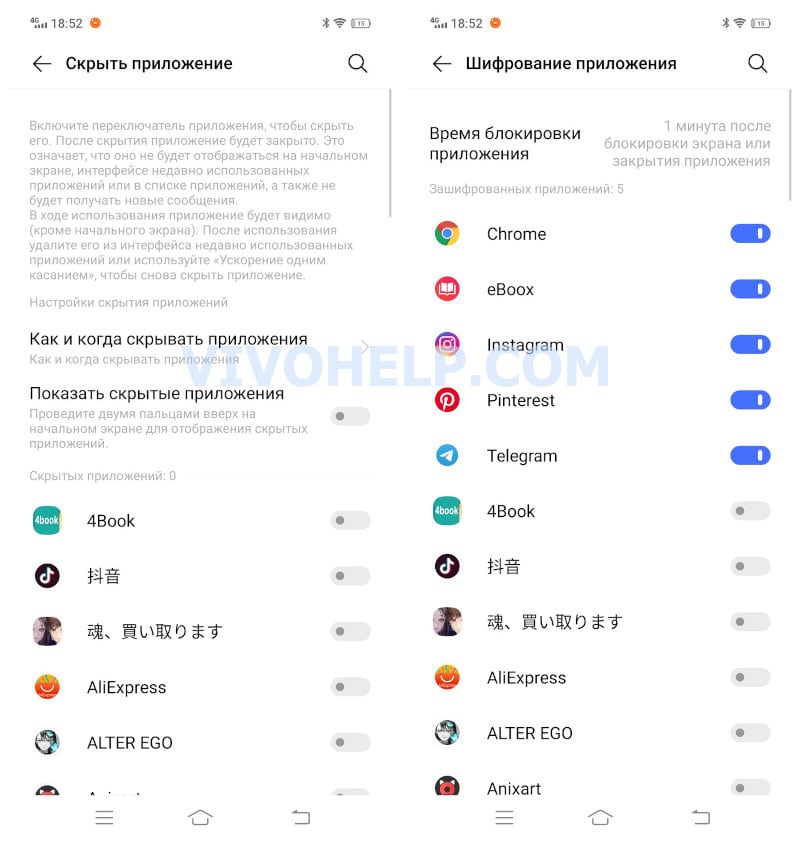
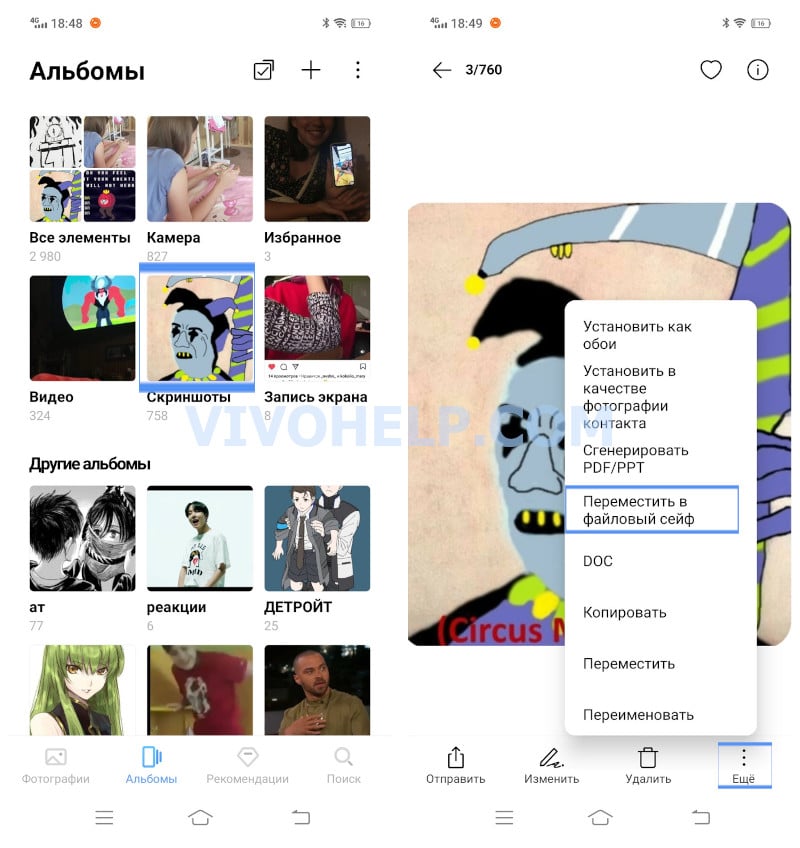
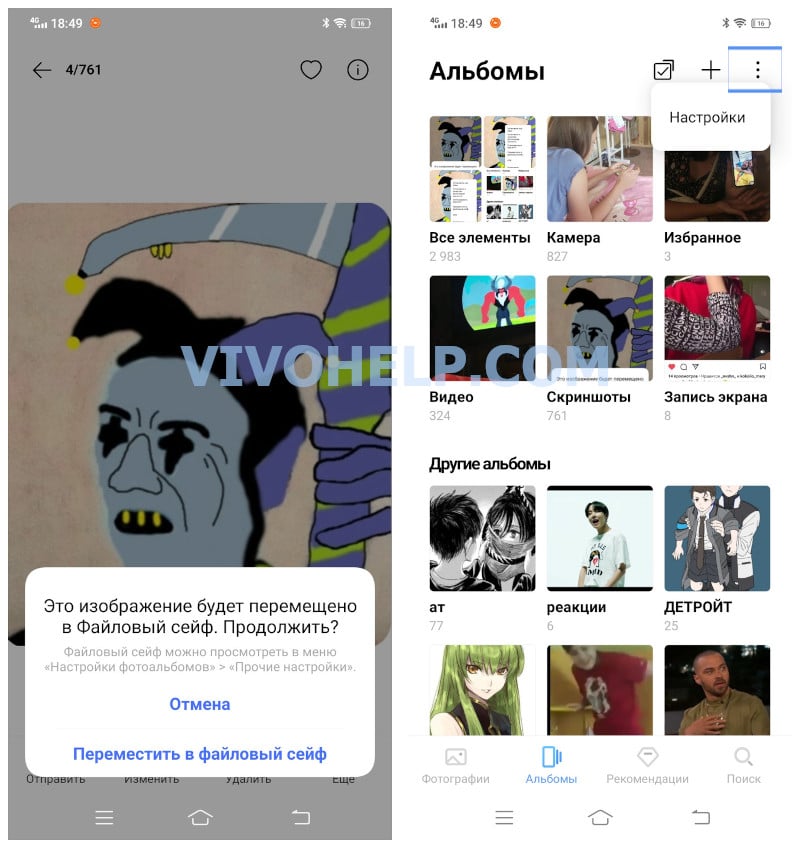
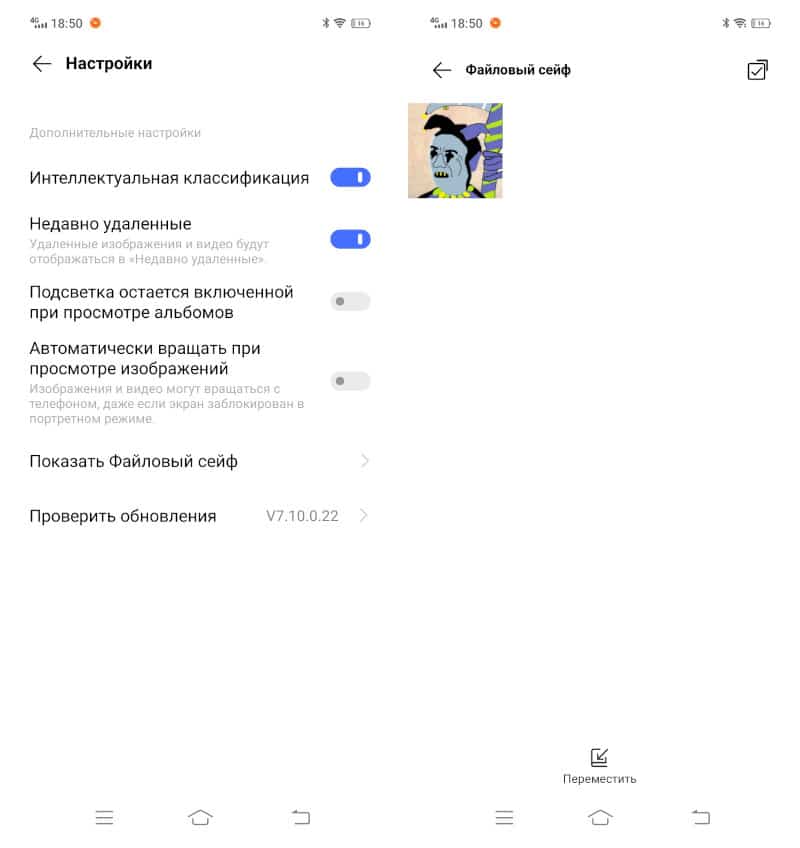

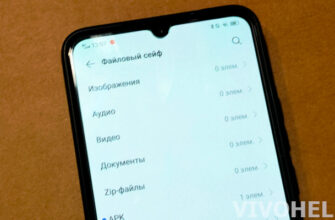

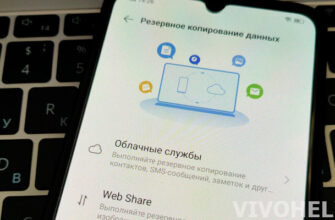
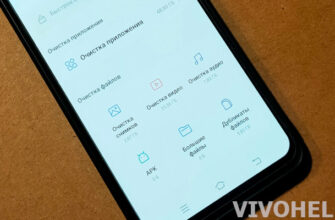
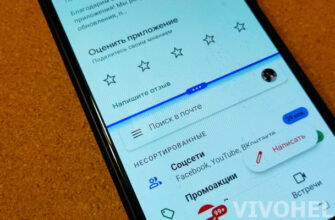
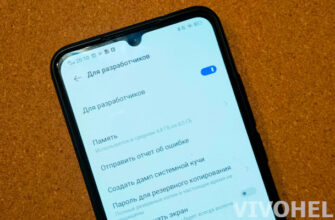
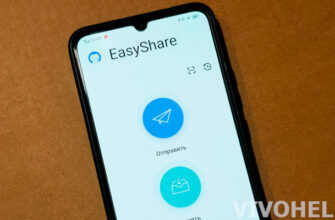
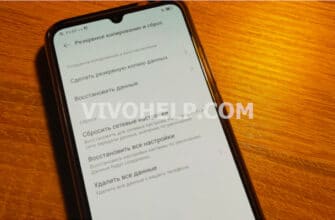
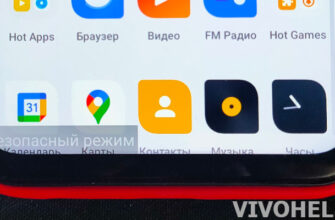
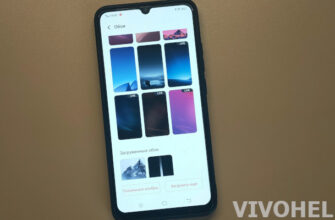

Dlaczego wszystkie moje pliki zniknęły z sejfu.
Jak odzyskać usunięte zdjęcia z sejfu?
Jeśli w bezpiecznym menu nie ma tej opcji, zajrzyj do galerii w koszyku.
V2025, система последняя. Нет ни сейфа файлов, второго пространства. Где включить?
Здравствуйте
Хотел уточнить, как выключить эту функцию?
Там остались важные для меня фотографии, но к сожалению пароль я забыл а сохранить фотографии не могу